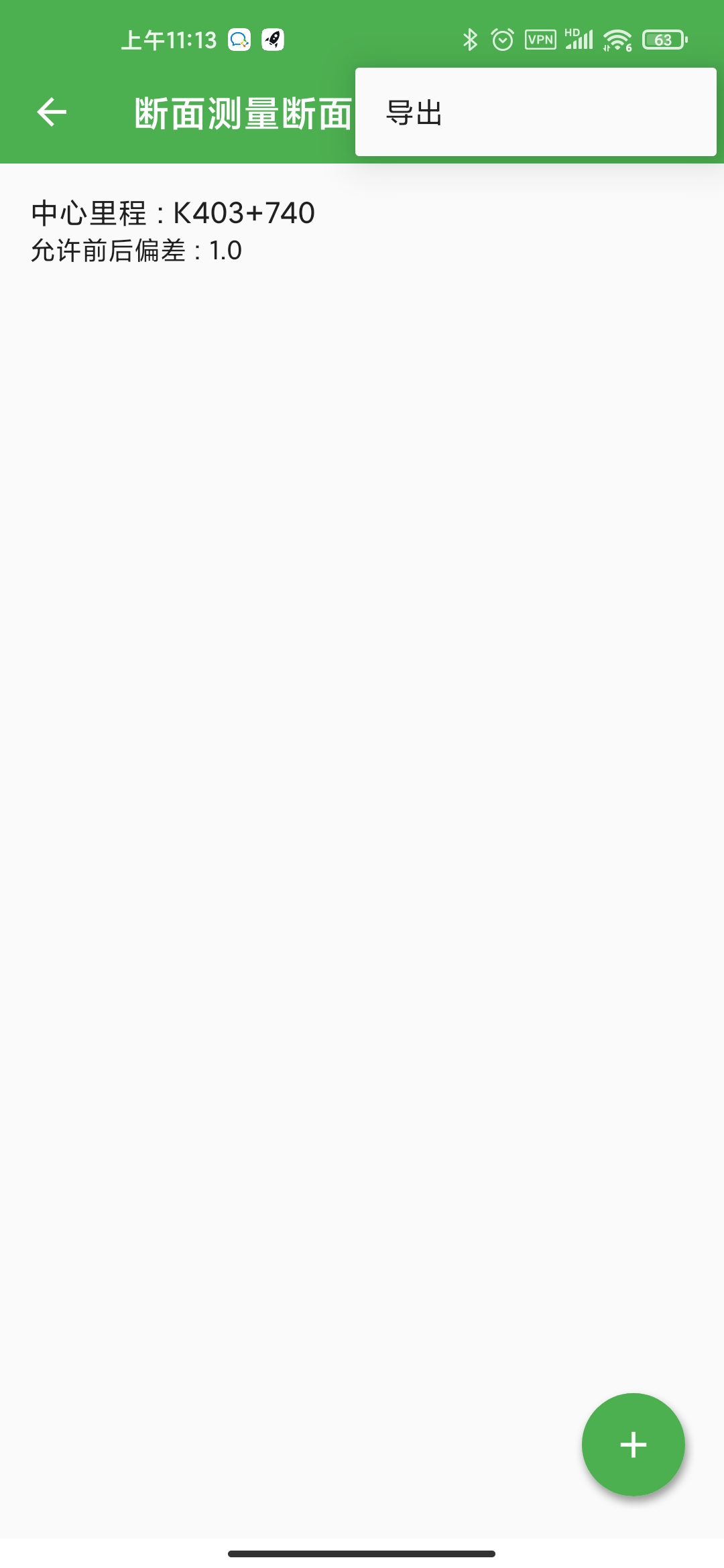点击查看【bilibili】
本功能适用于测量路基、河道等线路工程横断面,并支持绘制、导出CAD图形文件。
打开断面测量功能,首先进入“断面测量作业库”,点击右下角“+”按钮,弹出创建断面测量作业库的提示框,在提示框中输入要创建的作业库名称,点击“保存”,此时在显示列表中就会出现自己新创建的作业库。这是为了不同线路和不同时间观测的横断面数据进行分类。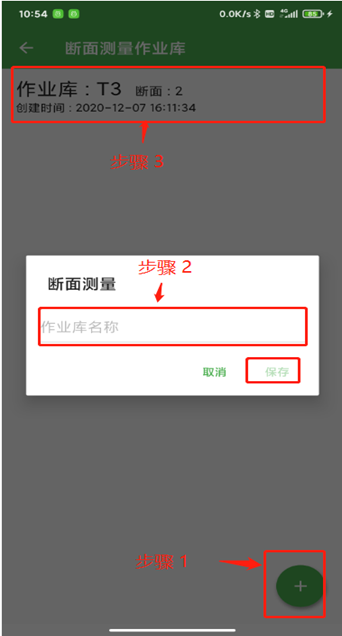
在创建断面测量作业库以后,选择新创建的作业库,便进入“断面测量断面库”页面,此时,可以根据需要,创建目标里程的断面库,操作流程与创建作业库方式相似,点击右下角的“+”按钮,根据弹出的提示框,输入断面中心里程和允许的前后(里程)偏差,然后点击“保存”,完成断面的创建。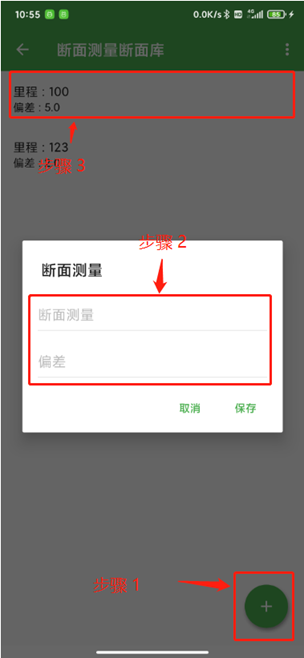
断面创建完成后,选择新创建的断面,进入“断面测量”界面。
如果选择之前非新建的断面且断面中记录有测量点,用户需要进行判断,判断是否覆盖之前记录的测量点,从新开始测量;或在原有测量点的基础上追加新的测点。如果需要覆盖删除,点击“覆盖”,如果追加新的测点,点击“追加”。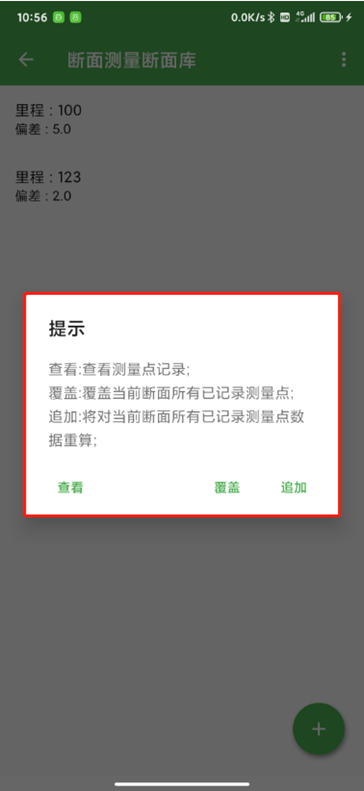
实测断面数据
选择断面后,进入“断面测量”的页面,此时采集测量点分为两种:输入和仪器采集
输入:点击“输入”按钮,根据弹框提示,输入需要使用的点的点名、x、y、z,点击“保存”。
仪器采集:点击“观测”按钮,如果此时已经连接仪器,此时仪器将自动将当前测量的数据值x、y、z传输给程序,在对应的位置显示数据。
在获取点以后通过相应的算法计算出高差、偏距、测量点的里程,并生成绘制图形显示。如果此点需要保存,点击“记录”,用来记录需要保存的观测点。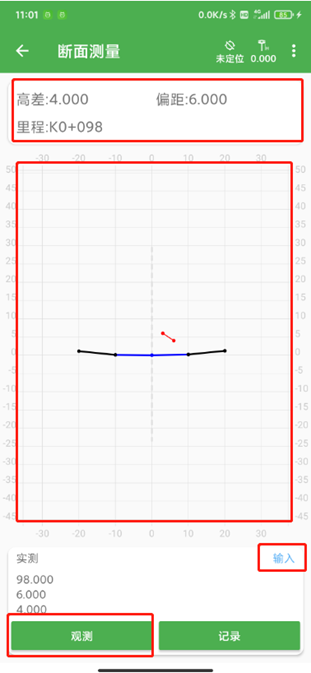
在“断面测量”页面中,通过点击右上角,选择“查看记录”,进入“测量点记录列表”页面,此页面可以查看已记录的所有测量点。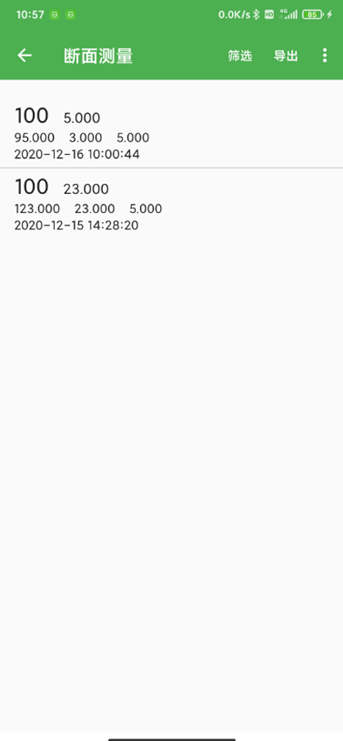
在“测量点记录列表”页面中,也可以点击“导出”,选择需要导出的文件格式,填写导出文件的名称,将会导出记录点列表所有的点信息,导出的文件保存在“手机内存sd卡\测量员导出文件\断面测量”的目录下。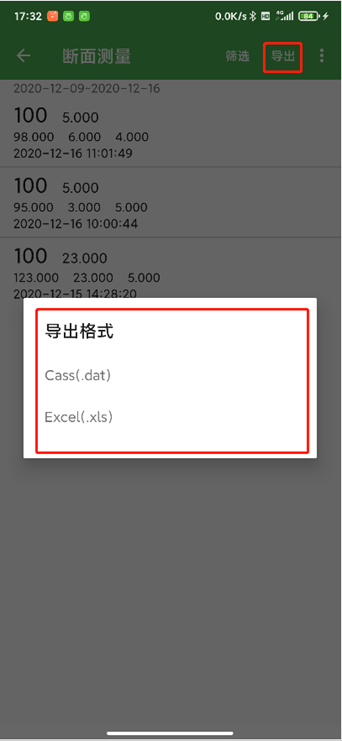
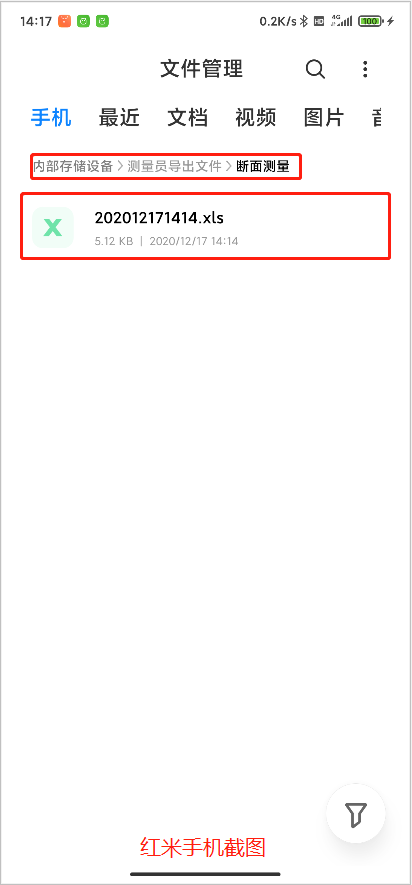
在“测量点记录列表”页面中,选择测量点,可进入“测量记录点详情”页面,查看测量点的记录信息,在当前的页面中,也可以直接点击“上一条”和“下一条”按钮,查看当前点相邻的两条记录信息。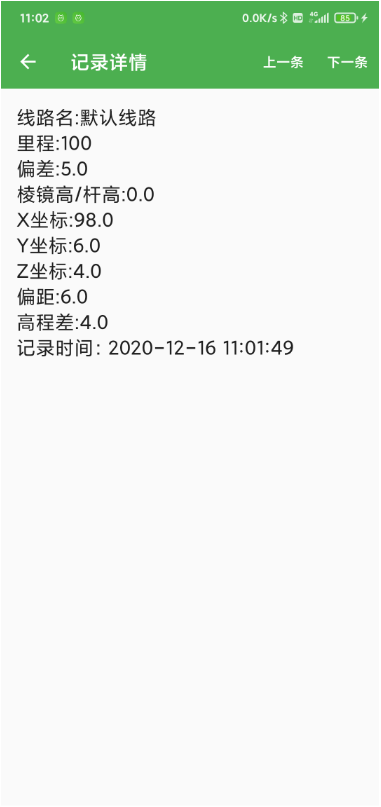
导入断面数据
断面测量支持导入实测数据,批量计算并绘制断面图。
在断面测量作业库界面点击右上角的“导入”,软件会弹出“导入参数”对话框,导入方法有自动匹配里程和自定义断面里程两种。
其中“自动匹配里程”需要输入导入参数,即开始里程、结束里程、桩间距、允许偏差,适合计算间距固定的断面。
软件会按照导入参数自动创建多个断面,将实测点分配到每个断面上。当实测点匹配不到满足允许偏差的断面时不采用。
导入文件格式为excel,每个实测点一行,数据格式为实测x|实测y|实测h。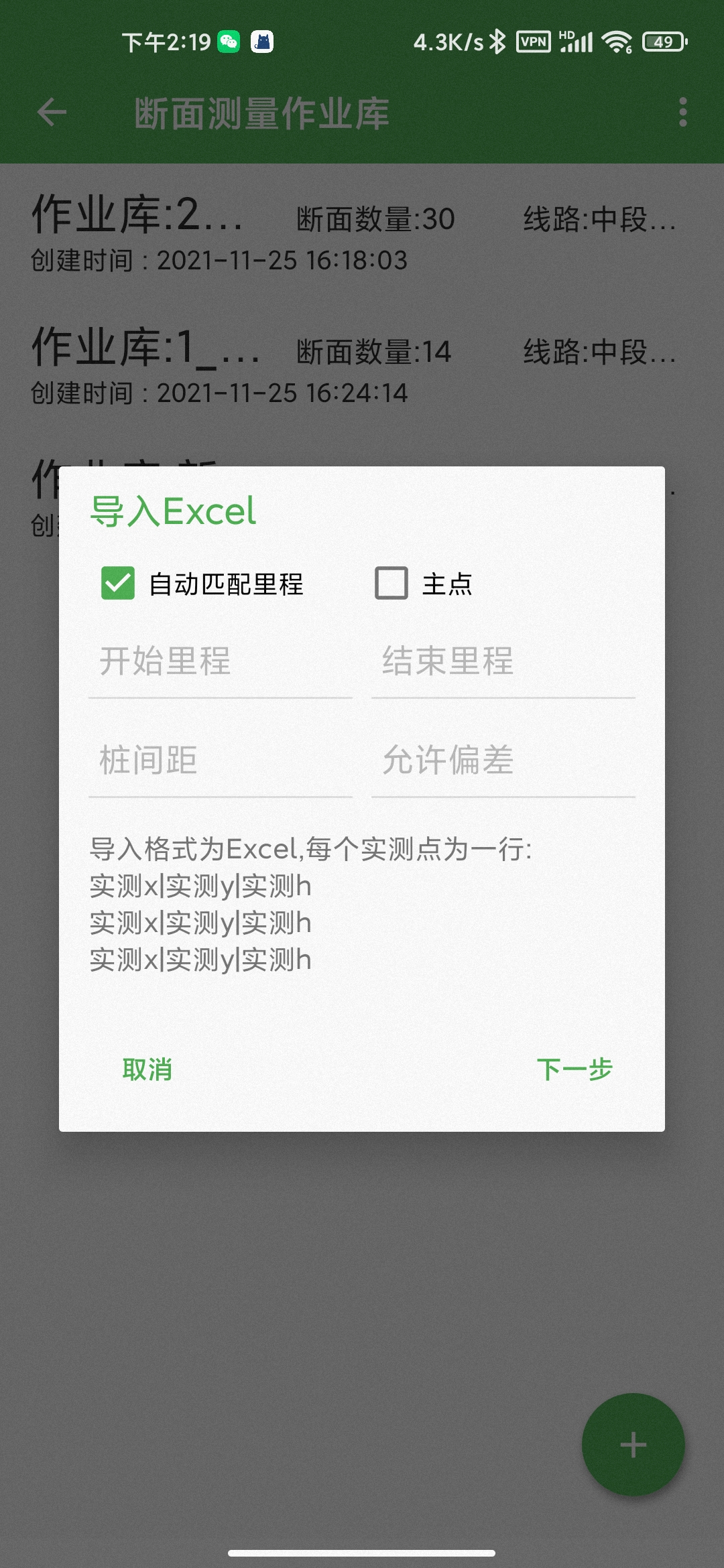
“自定义断面里程”需要取消勾选自动匹配里程,直接点击下一步,导入数据文件即可,导入文件格式为excel,每个实测点一行,数据格式为实测x|实测y|实测h|断面桩号。
数据第一行也就是第一个点的坐标后面必须填写桩号,其他点属性可以是桩号或留空白。同一断面内各点顺序是任意的,软件将自动排序。即属性中带有桩号的点,其顺序可以是任意的,不带桩号的点,桩号默认与其前一点相同,必须紧跟在本断面其他点后面。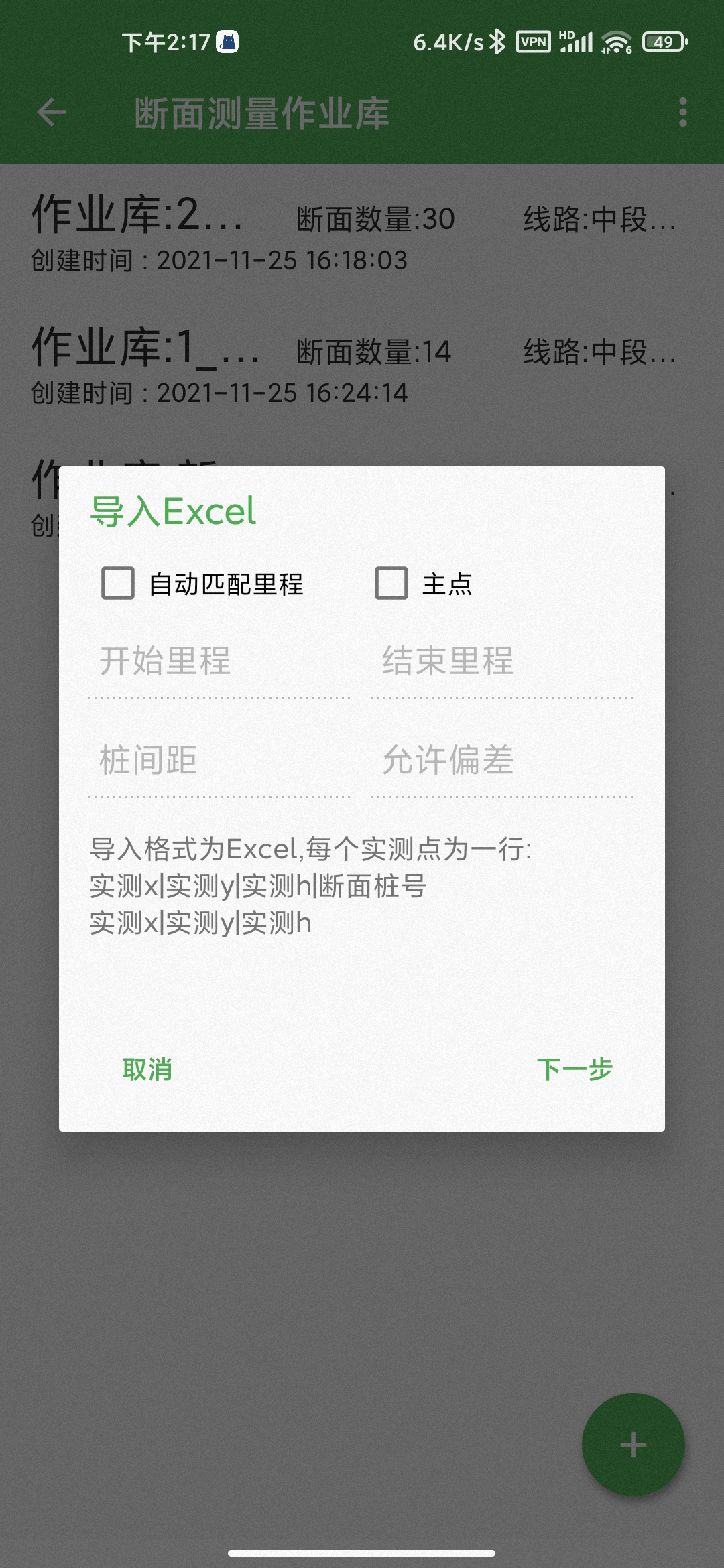
导出CAD
在断面库界面,通过点击右上角,选择“导出”,进入CAD界面,此界面可以导出当前作业库的所有断面图形,导出的文件保存在“手机内存sd卡\测量员导出文件\断面测量”的目录下。